Практически в каждом проекте используется инструмент «Заливка». Она требуется для закрашивания слоёв, выделенных участков или каких-то отдельных объектов. Графический редактор предлагает несколько вариантов выполнения заливки слоя цветом в Фотошопе.
Нижеописанные варианты можно применять не только к фону, но и к другим типам. К примеру, фигурам или смарт-объектам. Всё зависит от поставленных перед проектом задач.
Метод 1
Открываем меню «Редактирование» и кликаем по пункту «Выполнить заливку». Для большего удобства можно использовать комбинацию клавиш Shift + F5. После выполнения команды всплывёт окно «Заполнить», где необходимо выбрать из выпадающего списка цветовую гамму.
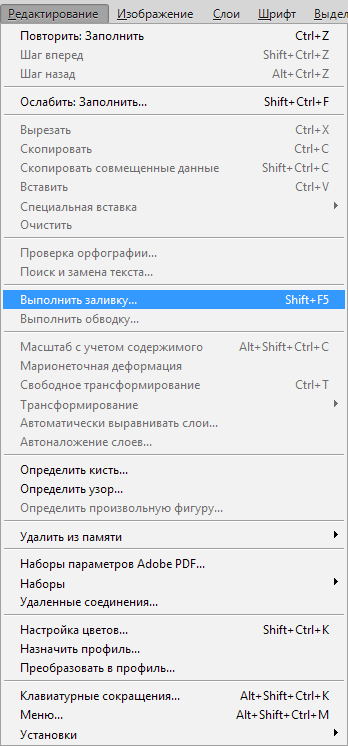
Здесь же выставляются значения непрозрачности и задаётся узор. По нажатию на ОК инструмент применится к активному/выделенному объекту.
Для справки! Все действия, в том числе выполнение заливки можно отменить, нажав комбинацию клавиш Ctrl + Z. После чего выставить другие параметры.
Метод 2
На панели инструментов необходимо выбрать основной цвет (верхний квадрат). Затем перейти на нужный слой и нажать комбинацию горячих клавиш Alt + Backspace. Произойдёт заполнение активного слоя или выделенного объекта.
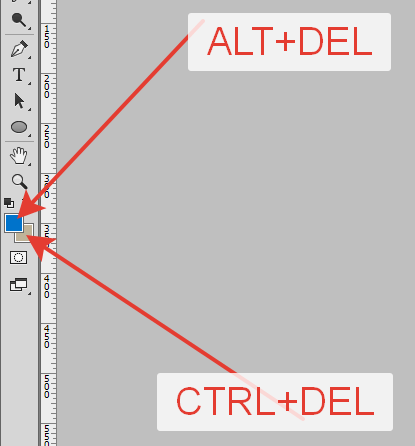
Метод 3
Активируем нужный или выделяем отдельный элемент. На основной панели в левой части интерфейса выбираем инструмент «Заливка». По клику вся область или элемент(ы) закрасятся в основной цвет. Если на холсте присутствуют объекты с чётко обозначенным периметром, то зальётся только фон.
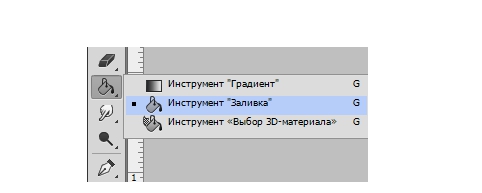
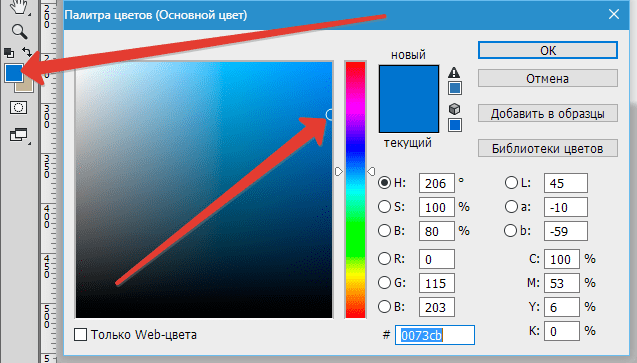
Метод 4
Простой, но времязатратный способ закрасить нужное пространство – инструмент «Кисть». Выбираем последний на основной панели и увеличиваем размер оттиска до высоких значений. После чего наносим мазки на холсте.
Метод 5
Это самый сложный, но вместе с тем универсальный способ заливки слоя. По итогам результат можно использовать сколь угодно раз в будущем.
Создание слоя-заливки:
- Открываем пункт «Слой» в основном меню.
- Кликаем по разделу «Заполнение» и выбираем «Цвет».
- Определяемся с гаммой и жмём ОК.
- На вспомогательной панели в правой части интерфейса появится миниатюра слоя-заливки.
- Двойной клик по миниатюре откроет окно редактирования, где можно поменять цвет и другие параметры.
Полученный элемент можно использовать в тандеме с маской, скрывая отдельные участки заливки в художественных целях.
Наглядно о заливке цветом:
Не нужно бояться экспериментов как с заливкой, так и с другими инструментами. В графическом редакторе предусмотрен полноценный режим истории, где пользователь может вернуться к любому этапу и при необходимости скорректировать свои действия.


 (1 оценок, среднее: 4,00 из 5)
(1 оценок, среднее: 4,00 из 5)